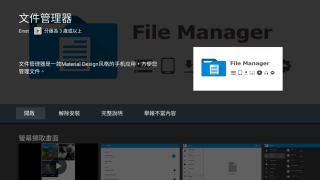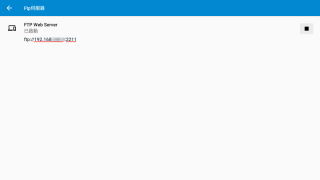買了備有最新 Android TV 6.0 的智能電視或盒子,當然想擴闊眼界,多看些外國節目。雖然現在不少智能電視/盒子都預載了一些串流影片服務 App 如 Netflix 、 Youtube 等,不過對於哈日的小編來說,沒有日本節目看就更覺掃興非常。最慘的是因為 Android TV 6.0 太新,實在太少 App 支援,連個似樣的 Browser 都沒有。所以小編決定動手令買來的智能電視/盒子發揮最大效能:跨海睇日本電視!
為免從不知名的網站下載 apk 來安裝會導致資安危險,所以小編今次只會從 Google Play Store 安裝 App ,而且完全不會考慮 root 機。不過,因為 Android TV 6.0 的 Play Store 實在有點窩囊廢,不是所有支援的 App 都能透過電視找到,所以當中有一些 App 需要透過另一台電腦在網頁版 Google Play Store 安裝。
Part 1:安裝《文件管理器》
安裝途徑:智能電視/盒子 Google Play Store
Google Play Store 連結:按此
由於 Android TV 預載的 App 實在太少,連檔案管理都有麻煩,為了待會必須要進行的檔案傳輸更順利,所以必須先安裝一個文件管理器,而那個 App 就叫《文件管理器》啦!這個 App 不單可以用來管理電視/盒子裡的檔案,還備有簡易的 FTP 伺服器,很適合與電腦之間進行無線檔案傳輸。
由於待會我們會用得著 FTP 伺服器功能,所以必須先打開它,並取得電視/盒子的內網 IP 地址和埠號。進入《文件管理器》,在左邊菜單下方選擇「Ftp 伺服器 」⋯
按下右邊的 Play 掣來開啟 FTP 伺服器功能。這時會顯示出一段「 ftp://[ IP 地址]:[埠號] 」格式的字串,192.168 字頭的是電視/盒子的內網 IP ,而 2211 就是 FTP 伺服器的預設埠號,先將這兩段字值抄下來備用。